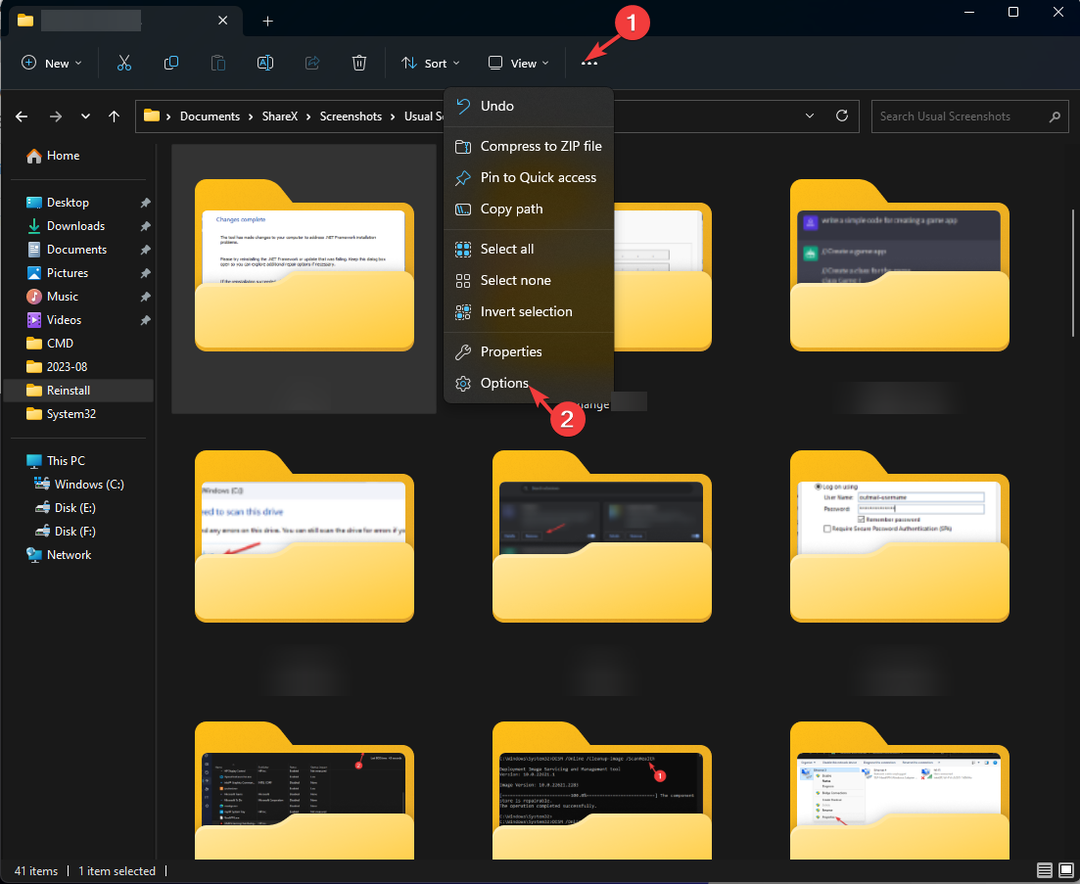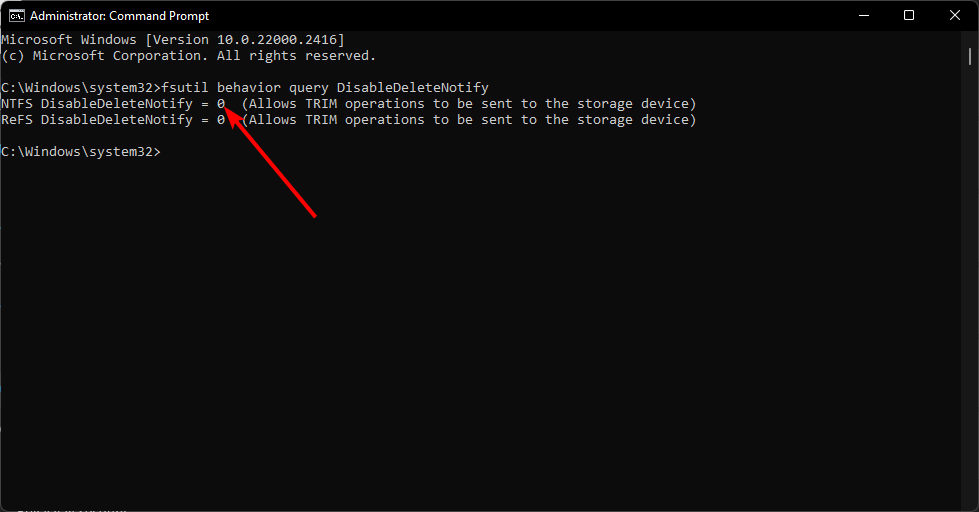Desinstale o aplicativo HP Smart se você o encontrar em seu dispositivo Windows.

Se de repente você encontrar o aplicativo HP Smart instalado em seu dispositivo Windows 11 ou Windows 10, você deve saber que o Windows acabou de baixar e instalar o aplicativo para você sem qualquer aviso, em uma situação que a Microsoft chama de emitir.
O problema faz com que a Microsoft Store em dispositivos Windows baixe e instale automaticamente o aplicativo, mesmo se não houver impressoras HP conectadas aos dispositivos Windows 11 ou Windows 10.
A gigante da tecnologia com sede em Redmond reconheceu o problema, mas assim como reconheceu a questão do copiloto onde a ferramenta de IA bagunça os desktops do Windows quando usada em dispositivos conectados a vários monitores, a empresa não tem solução por enquanto.
Estamos investigando esse problema e forneceremos uma atualização quando mais informações estiverem disponíveis. Se precisar de suporte para esse problema, acesse https://support.microsoft.com/contactuse selecione Windows.
Microsoft
Como saber se o seu dispositivo Windows está enfrentando o problema do aplicativo HP Smart?
A Microsoft afirma que existem alguns sintomas dos quais os usuários do Windows devem estar cientes, o que os faria identificar facilmente o problema e tomar medidas.
De acordo com as descobertas da Microsoft, esses sintomas incluem:
- Alguns dispositivos Windows 10 e Windows 11 estão instalando o aplicativo HP Smart.
- As impressoras são renomeadas como impressoras HP, independentemente do fabricante. A maioria está sendo nomeada como modelo HP LaserJet M101-M106. Os ícones da impressora também podem ser alterados.
- Clicar duas vezes em uma impressora exibe o erro na tela “Nenhuma tarefa está disponível para esta página”.
Estes são todos os dispositivos afetados:
- Cliente: Windows 11, versão 23H2; Windows 11, versão 22H2; Windows 11, versão 21H2; Windows 10, versão 22H2; Windows 10, versão 21H2; Windows 10, versão 1809; Windows 10 Enterprise LTSC 2019; Windows 10 Enterprise LTSC 2016; Windows 10, versão 1607; Windows 10 Enterprise 2015 LTSB

- Servidor: Windows Server 2022; Servidor Windows, versão 1809; Servidor Windows 2019; Servidor Windows 2016; Servidor Windows 2012 R2; Servidor Windows 2012
No entanto, de acordo com a Microsoft, os dispositivos Windows 11 e Windows 10 que não têm acesso à Microsoft Store não devem ser afetados por este problema. Nem os processos de impressão, por isso aqueles que dependem de impressoras devem agora preocupar-se.
Não se espera que os processos de impressão sejam afetados por esse problema. Deve ser possível enfileirar trabalhos de impressão normalmente, bem como outros recursos, como cópia ou digitalização. As impressoras no dispositivo continuarão a usar os drivers esperados para operações de impressora.
Microsoft
Pode ser confuso e a instalação de um aplicativo em um dispositivo Windows sem o consentimento explícito do proprietário também não é recomendada. A Microsoft está tentando resolver esse problema o mais rápido possível e lançará uma correção nos próximos dias ou semanas.